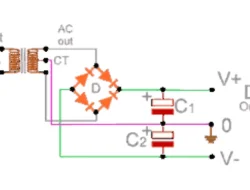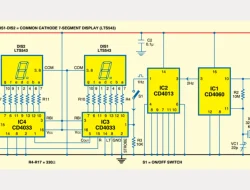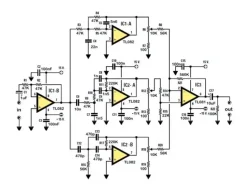Anda sedang asyik menikmati playlist favorit, menonton film blockbuster, atau bahkan sedang fokus dalam rapat online. Tiba-tiba… speaker aktif tidak bersuara. Suara dari speaker aktif kesayangan Anda lenyap begitu saja. Momen yang sangat menyebalkan, bukan? Rasanya seperti ada sesuatu yang hilang, dan seketika mood pun berantakan.
- Diagnosis Awal – Memahami Apa Penyebab Speaker Aktif Tidak Bersuara?
- Masalah Sumber Daya & Koneksi Fisik (Level Paling Dasar)
- Masalah Perangkat Lunak & Pengaturan (Software & Settings)
- Masalah Konektivitas Nirkabel (Wireless)
- Kerusakan Komponen Internal (Level Lanjutan)
- Panduan Langkah-demi-Langkah Cara Memperbaiki Speaker Aktif
- Pemeriksaan Fisik dan Koneksi Dasar (Wajib Dilakukan Pertama Kali)
- Troubleshooting Pengaturan dan Perangkat Lunak (Untuk PC & Laptop)
- Solusi Khusus untuk Masalah Spesifik
- Perbaikan Fisik dan Kapan Harus Menyerah (Level Menengah – Lanjutan)
- Optimalisasi – Bukan Sekadar Memperbaiki, Tapi Meningkatkan!
- Bagaimana Cara Bikin Speaker Aktif Lebih Ngebass?
- Bagaimana Cara Mengatur Speaker Aktif untuk Suara Terbaik?
- Kesimpulan: Suara Adalah Aset Berharga
Tenang, jangan buru-buru membungkus speaker Anda dan membawanya ke tempat servis, apalagi langsung berpikir untuk membeli yang baru. Sering kali, masalah speaker aktif tidak bersuara bisa diatasi sendiri di rumah dengan beberapa langkah sederhana.
Selamat! Anda telah menemukan panduan paling lengkap di internet. Artikel ini adalah “buku panduan” utama Anda, dirancang khusus untuk membantu siapa saja—mulai dari Anda yang awam teknologi hingga para penggemar audio—untuk mendiagnosis dan menemukan solusi. Kita akan mengupas tuntas cara memperbaiki speaker aktif, mulai dari masalah paling sepele hingga yang memerlukan sedikit “investigasi” lebih dalam.
Mari kita hidupkan kembali suara speaker Anda!
Diagnosis Awal – Memahami Apa Penyebab Speaker Aktif Tidak Bersuara?
Sebelum kita melompat ke solusi, layaknya seorang detektif, kita perlu memahami dulu akar permasalahannya. Mengetahui penyebabnya akan membuat proses perbaikan jauh lebih cepat dan efisien. Secara umum, biang keladi di balik speaker yang membisu bisa kita kategorikan menjadi empat kelompok besar:
Masalah Sumber Daya & Koneksi Fisik (Level Paling Dasar)
- Tidak ada listrik: Ini mungkin terdengar konyol, tapi sering terjadi. Kabel daya tidak terpasang dengan benar, stopkontak mati, atau tombol power speaker dalam posisi OFF.
- Volume di posisi nol: Kenop volume fisik pada speaker atau volume di perangkat (PC, HP, Laptop) berada di posisi paling minimum atau dalam mode mute.
- Kabel Audio Rusak atau Salah Sambung: Ini adalah salah satu tersangka utama. Kabel RCA atau 3.5mm yang putus di dalam, konektor yang kendor, atau salah mencolokkan port adalah penyebab umum speaker tidak keluar suara.
Masalah Perangkat Lunak & Pengaturan (Software & Settings)
- Perangkat Output Salah: Sistem operasi (Windows, macOS, Android) mungkin sedang mengarahkan suara ke perangkat lain, seperti headphone yang pernah terhubung atau monitor HDMI.
- Driver Audio Bermasalah: Driver adalah jembatan antara hardware (speaker) dan software (sistem operasi). Jika driver ini korup, usang, atau tidak terinstal dengan benar, maka suara pun tidak akan keluar. Ini sering menjadi penyebab speaker aktif tidak ada suara di PC atau laptop.
- Volume Mixer Aplikasi: Mungkin suara sistem Anda aktif, tetapi aplikasi spesifik yang Anda gunakan (misalnya browser Chrome atau pemutar musik) volumenya di-mute di dalam Volume Mixer.
- Bug pada Sistem Operasi: Terkadang, update Windows atau macOS yang gagal bisa menyebabkan masalah audio sementara.
Masalah Konektivitas Nirkabel (Wireless)
- Gagal Pairing Bluetooth: Perangkat gagal terhubung dengan benar. Ini adalah jawaban untuk pertanyaan “mengapa Bluetooth tersambung tapi tidak ada suara di speaker“.
- Interferensi Sinyal: Sinyal Bluetooth terganggu oleh perangkat lain seperti microwave, router Wi-Fi, atau terlalu banyak koneksi Bluetooth aktif di sekitarnya.
- Profil Bluetooth Salah: Perangkat mungkin terhubung untuk panggilan saja, bukan untuk media audio.
Kerusakan Komponen Internal (Level Lanjutan)
- Amplifier Rusak: Amplifier adalah jantung dari speaker aktif. Jika komponen di dalamnya seperti transistor, kapasitor, atau IC (Integrated Circuit) ada yang terbakar, suara akan mati total atau menjadi sangat kecil dan serak.
- Power Supply Gagal: Modul catu daya di dalam speaker tidak memberikan tegangan yang cukup untuk menghidupkan sirkuit amplifier.
- Speaker Driver (Cone) Rusak: Koil suara pada driver speaker putus atau konusnya sobek. Biasanya ini menyebabkan suara speaker serak atau pecah, bukan mati total.
Dengan memahami kemungkinan ini, kita bisa memulai proses perbaikan dengan lebih terstruktur.
Panduan Langkah-demi-Langkah Cara Memperbaiki Speaker Aktif
Ikuti langkah-langkah ini secara berurutan, dari yang termudah hingga yang paling kompleks. Jangan lewati satu langkah pun, karena sering kali solusinya ada di hal yang paling sederhana.
Pemeriksaan Fisik dan Koneksi Dasar (Wajib Dilakukan Pertama Kali)
Ini adalah fondasi dari semua troubleshooting. 9 dari 10 masalah sering kali selesai di tahap ini.
1. Periksa Sumber Listrik dan Tombol Power
- Pastikan kabel daya tertancap dengan kuat baik di speaker maupun di stopkontak.
- Coba stopkontak lain untuk memastikan bukan stopkontaknya yang bermasalah.
- Lihat apakah ada lampu indikator di speaker yang menyala. Jika tidak ada tanda-tanda kehidupan sama sekali, kemungkinan besar masalah ada di kabel daya, sekring internal, atau modul power supply.
- Pastikan tombol Power atau Standby pada speaker sudah dalam posisi “ON”.
2. Inspeksi Total Kenop Volume dan Tombol Mute
- Putar kenop volume fisik di speaker Anda. Putar ke kanan beberapa kali untuk memastikannya tidak berada di posisi nol.
- Periksa volume di sumber audio Anda:
- Di PC/Laptop Windows: Klik ikon speaker di pojok kanan bawah taskbar dan geser slider volume ke atas. Pastikan ikon speaker tidak dalam keadaan disilang (mute).
- Di HP (Android/iOS): Tekan tombol volume atas beberapa kali. Pastikan mode “Jangan Ganggu” atau “Hening” tidak aktif.
- Beberapa speaker memiliki tombol Mute terpisah. Pastikan tombol tersebut tidak sedang aktif.
3. Verifikasi Semua Kabel Audio
- Cabut dan pasang kembali semua kabel audio (kabel 3.5mm atau RCA merah-putih). Pastikan masuk sepenuhnya dan tidak kendor.
- Periksa warna port. Biasanya, output audio dari PC atau laptop berwarna hijau. Pastikan Anda mencolokkannya ke port yang benar.
- Periksa kondisi fisik kabel. Apakah ada bagian yang terkelupas, tergencet, atau bahkan bekas gigitan hewan peliharaan? Kabel yang rusak adalah penyebab utama.
- Tes dengan kabel lain. Jika Anda punya kabel cadangan, coba ganti. Ini adalah cara tercepat untuk mengonfirmasi apakah kabel Anda biang keladinya.
4. Uji Sumber Audio Anda
Ini adalah langkah krusial untuk isolasi masalah. Bagaimana cara memperbaiki speaker yang rusak jika ternyata bukan speakernya yang rusak?
- Coba hubungkan headphone atau earphone ke port audio yang sama di PC, laptop, atau HP Anda.
- Jika ada suara di headphone, maka 100% masalahnya ada di speaker aktif Anda atau kabelnya.
- Jika di headphone juga tidak ada suara, maka masalahnya ada di pengaturan atau hardware sumber audio Anda (PC/HP), bukan di speaker.
Troubleshooting Pengaturan dan Perangkat Lunak (Untuk PC & Laptop)
Jika pemeriksaan fisik lolos, saatnya kita masuk ke “ruang mesin” perangkat Anda. Ini adalah solusi utama untuk speaker aktif tidak ada suara di PC atau laptop.
5. Atur Perangkat Audio Anda sebagai Perangkat Default
Sering kali Windows “bingung” harus mengirim suara ke mana.
- Klik kanan ikon speaker di taskbar, lalu pilih “Sound settings” atau “Sounds”.
- Masuk ke tab Playback.
- Anda akan melihat daftar perangkat audio (speaker, monitor HDMI, headphone).
- Cari nama speaker Anda (biasanya “Speakers” atau “Realtek High Definition Audio”).
- Klik kanan padanya, lalu pilih “Set as Default Device” dan “Set as Default Communication Device”. Anda akan melihat tanda centang hijau di sebelahnya.
- Klik “Apply” dan “OK”, lalu tes suaranya.
6. Jalankan Pemecah Masalah Audio Bawaan Windows
Biarkan Windows mendiagnosis masalahnya sendiri.
- Pergi ke Settings > System > Sound.
- Di bawah bagian “Output”, klik tombol Troubleshoot.
- Ikuti petunjuk di layar dan biarkan prosesnya berjalan. Windows akan mencoba mendeteksi dan memperbaiki masalah driver atau pengaturan secara otomatis.
7. Perbaiki Driver Audio Anda (Sangat Penting!)
Driver yang usang atau korup adalah biang keladi klasik.
- Cara Update Otomatis:
- Tekan tombol Windows + X, lalu pilih “Device Manager”.
- Buka kategori “Sound, video and game controllers”.
- Klik kanan pada driver audio Anda (misal: “Realtek Audio” atau “NVIDIA High Definition Audio”).
- Pilih “Update driver” lalu “Search automatically for drivers”.
- Cara Instal Ulang (Lebih Ampuh):
- Di Device Manager, klik kanan lagi pada driver audio Anda, tapi kali ini pilih “Uninstall device”. Centang kotak “Delete the driver software for this device” jika ada.
- Restart komputer Anda.
- Setelah restart, Windows akan secara otomatis mencoba menginstal ulang driver audio yang paling dasar dan kompatibel.
8. Verifikasi Volume Mixer
Jangan terkecoh! Mungkin hanya satu aplikasi yang dibisukan.
- Klik kanan ikon speaker di taskbar, pilih “Open Volume Mixer”.
- Anda akan melihat slider volume untuk setiap aplikasi yang sedang berjalan.
- Pastikan slider untuk browser atau pemutar media Anda tidak berada di posisi paling bawah atau di-mute.
Solusi Khusus untuk Masalah Spesifik
9. Cara Memperbaiki Speaker Bluetooth Tidak Keluar Suara
Ini masalah yang sangat umum. Bluetooth tersambung tapi tidak ada suara di speaker? Coba ini:
- Lupakan dan Pasangkan Ulang (Forget & Re-pair):
- Di pengaturan Bluetooth HP atau laptop Anda, cari nama speaker Anda.
- Pilih “Forget” atau “Unpair” (Lupakan Perangkat).
- Matikan Bluetooth di HP/laptop Anda, lalu nyalakan lagi.
- Masuk ke mode pairing di speaker Bluetooth Anda (biasanya dengan menahan tombol power atau tombol Bluetooth).
- Cari dan sambungkan kembali speaker Anda dari awal.
- Cek Pengaturan Audio Media: Di pengaturan Bluetooth untuk speaker Anda di HP, pastikan toggle untuk “Media audio” atau “HD Audio” dalam keadaan aktif.
- Reset Speaker Bluetooth: Sebagian besar speaker Bluetooth memiliki tombol reset tersembunyi (berupa lubang kecil yang perlu ditusuk dengan klip kertas). Tahan selama beberapa detik untuk mengembalikannya ke pengaturan pabrik.
- Jauhkan dari Interferensi: Pindahkan router Wi-Fi atau perangkat nirkabel lain yang mungkin mengganggu sinyal.
10. Cara Memperbaiki Speaker Aktif Suara Kecil atau Serak
Jika ada suara tapi kualitasnya buruk, penyebabnya berbeda.
- Penyebab: Ini sering kali mengindikasikan masalah pada komponen. Penyebab speaker aktif suara kecil dan serak biasanya adalah:
- Potensiometer (kenop volume) kotor: Debu masuk ke dalam komponen putar ini.
- Kapasitor di sirkuit amplifier melemah atau bocor.
- Kabel internal ada yang kendor.
- Driver speaker (cone) sobek atau rusak.
- Solusi:
- Untuk potensiometer kotor, coba putar kenop volume maju-mundur dengan cepat beberapa kali. Jika Anda berani, buka casing dan semprotkan contact cleaner ke dalamnya.
- Untuk masalah kapasitor dan driver, ini biasanya memerlukan perbaikan oleh teknisi.
11. Cara Memperbaiki Speaker Aktif Polytron Tidak Ada Suara
Meskipun mereknya spesifik, prinsipnya tetap sama. Untuk speaker Polytron atau merek populer lainnya, langkah-langkah di atas (A dan B) 99% berlaku. Namun, ada beberapa hal tambahan:
- Cek Tombol “Source” atau “Input”: Pastikan input yang dipilih sesuai dengan koneksi yang Anda gunakan (misalnya, “Line In”, “Aux”, atau “Bluetooth”).
- Reset Pabrik: Cari manual pengguna speaker Polytron Anda secara online untuk menemukan cara melakukan reset pabrik, karena kombinasinya bisa berbeda-beda.
Baca juga: Cara Memperbaiki Speaker Bluetooth Tidak Bisa Disambungkan ke HP atau Laptop
Perbaikan Fisik dan Kapan Harus Menyerah (Level Menengah – Lanjutan)
PERINGATAN: Langkah-langkah berikut melibatkan pembukaan casing speaker dan berisiko menyebabkan kerusakan lebih lanjut atau sengatan listrik jika tidak dilakukan dengan hati-hati. Lakukan hanya jika Anda mengerti risikonya.
12. Bersihkan Debu dan Kotoran
- Matikan dan cabut semua kabel.
- Gunakan kuas lembut atau sekaleng udara bertekanan untuk membersihkan debu dari port, ventilasi, dan sekitar driver speaker. Debu yang menumpuk bisa menyebabkan panas berlebih dan merusak komponen.
13. Periksa Komponen Internal (Visual)
- Buka casing speaker dengan hati-hati.
- Periksa sekring (fuse) di dekat area input daya. Jika kawat di dalamnya putus atau kacanya menghitam, sekring putus dan perlu diganti dengan yang memiliki nilai Ampere yang sama persis.
- Lihat papan sirkuit amplifier. Apakah ada kapasitor yang menggembung atau mengeluarkan cairan? Apakah ada komponen yang terlihat gosong atau menghitam? Ini adalah tanda-tanda kerusakan hardware yang jelas.
- Periksa sambungan solder kabel dari papan sirkuit ke terminal driver speaker. Apakah ada yang lepas?
14. Kapan Harus Dibawa ke Tempat Servis?
Jika semua cara di atas telah dicoba dan speaker masih bisu, inilah saatnya untuk memanggil ahli. Bawa ke tukang servis jika:
- Anda tidak nyaman membuka casing speaker.
- Ada tanda-tanda komponen terbakar atau kapasitor menggembung.
- Anda mencium bau hangus saat speaker dinyalakan.
- Anda sudah mengganti kabel dan mengetes sumber audio, tetapi masalah tetap ada.
Baca juga: Cara Merakit Speaker Aktif Bluetooth: Suara Keren Tanpa Repot
Optimalisasi – Bukan Sekadar Memperbaiki, Tapi Meningkatkan!
Setelah speaker Anda kembali bersuara, mengapa tidak membuatnya terdengar lebih baik?
Bagaimana Cara Bikin Speaker Aktif Lebih Ngebass?
- Penempatan adalah Kunci: Letakkan speaker Anda lebih dekat ke dinding atau sudut ruangan. Ini akan secara alami memperkuat frekuensi bass (efek boundary gain).
- Gunakan Equalizer (EQ): Baik di aplikasi pemutar musik (Spotify punya EQ bawaan), atau pengaturan suara di PC/HP Anda, naikkan slider untuk frekuensi rendah (sekitar 60-120 Hz). Jangan berlebihan agar suara tidak menjadi “boomy” atau berlumpur.
- Pastikan Kualitas Sumber Audio: Putar file audio berkualitas tinggi (MP3 320kbps, FLAC, atau dari layanan streaming premium). File audio berkualitas rendah tidak akan pernah menghasilkan bass yang solid.
- Posisi di Permukaan yang Stabil: Letakkan speaker di atas permukaan yang kokoh dan padat. Permukaan yang bergetar akan meredam energi bass.
Bagaimana Cara Mengatur Speaker Aktif untuk Suara Terbaik?
- Bentuk Segitiga Sama Sisi: Posisikan speaker kiri dan kanan serta posisi mendengarkan Anda membentuk segitiga sama sisi. Ini akan menciptakan sweet spot dengan stereo imaging yang optimal.
- Arahkan Tweeter ke Telinga: Tweeter (driver kecil yang menghasilkan suara frekuensi tinggi) sangat terarah. Pastikan tweeter mengarah langsung ke telinga Anda untuk mendapatkan detail dan kejernihan maksimal.
- Eksperimen dengan Bass dan Treble: Atur kenop Bass dan Treble di speaker Anda (jika ada). Mulailah dari posisi jam 12 (flat), lalu sesuaikan sedikit demi sedikit sesuai selera dan akustik ruangan Anda.
Kesimpulan: Suara Adalah Aset Berharga
Cara memperbaiki speaker aktif tidak ada suara sering kali merupakan sebuah proses eliminasi yang sistematis. Dengan mengikuti panduan ini langkah demi langkah, Anda memiliki peluang sangat besar untuk menghidupkan kembali audio Anda tanpa harus mengeluarkan biaya sepeser pun.
Ingatlah untuk selalu memulai dari yang paling sederhana: kabel, volume, dan power. Jangan meremehkan langkah-langkah dasar ini. Jika masalah berlanjut ke ranah perangkat lunak seperti driver audio, ikuti instruksi dengan teliti. Dan yang terpenting, kenali batas kemampuan Anda. Jika masalah sudah menyangkut komponen internal, menyerahkannya kepada profesional adalah pilihan yang bijak.
Semoga panduan ini bermanfaat dan speaker aktif Anda kembali mengalunkan melodi yang indah!
Punya pengalaman atau tips lain dalam memperbaiki speaker aktif? Bagikan cerita sukses Anda di kolom komentar di bawah!